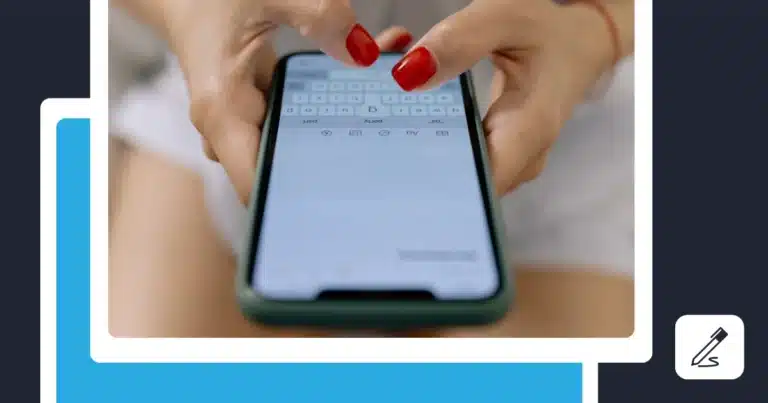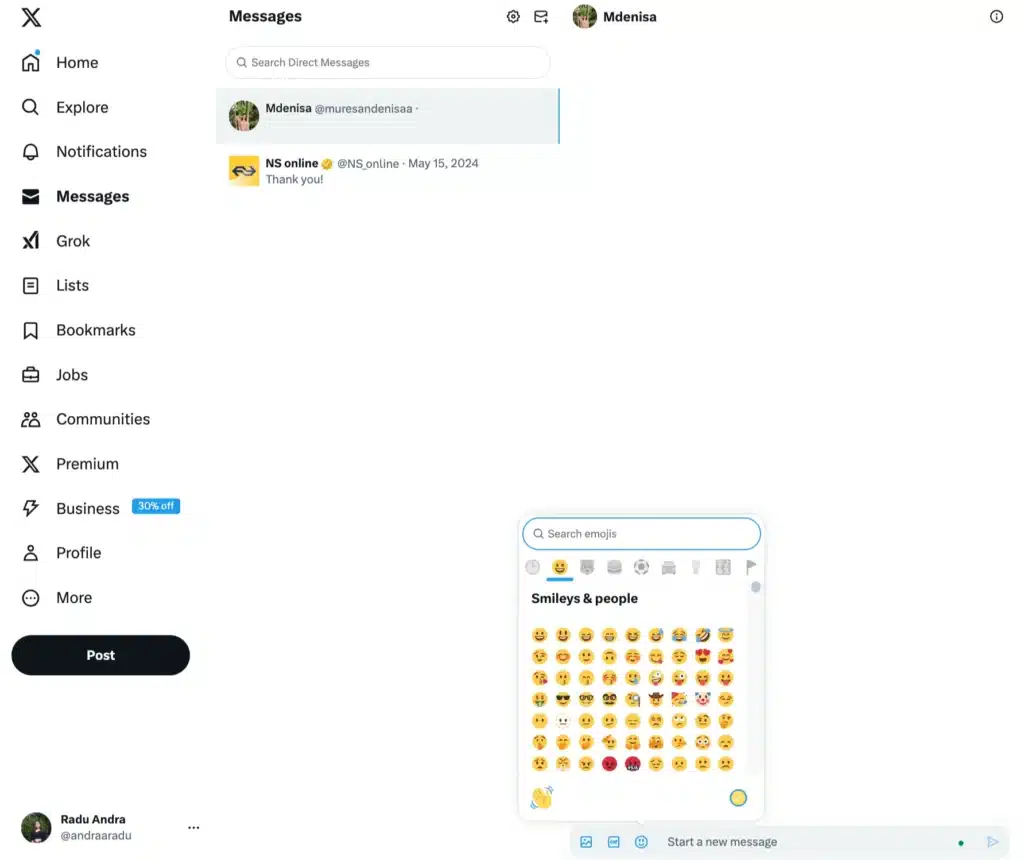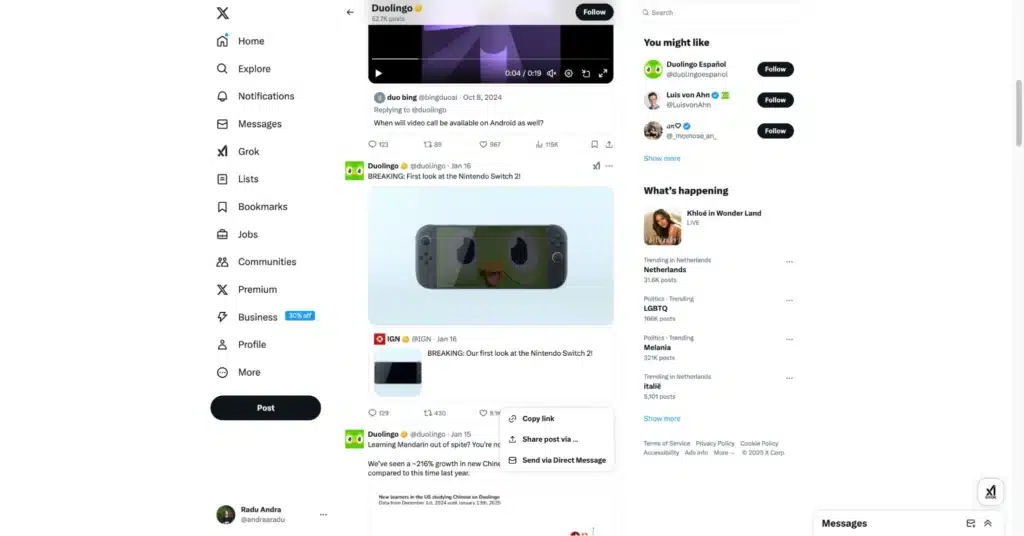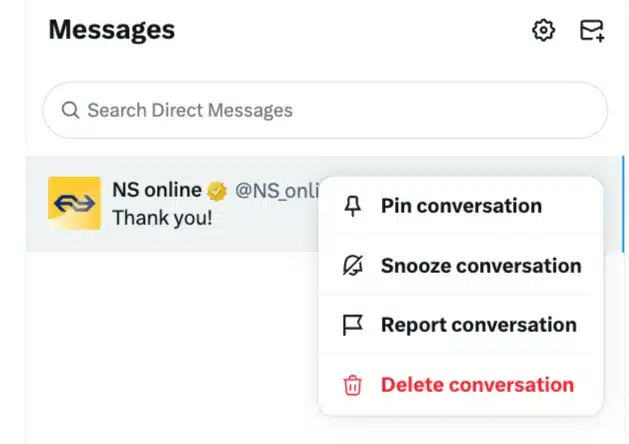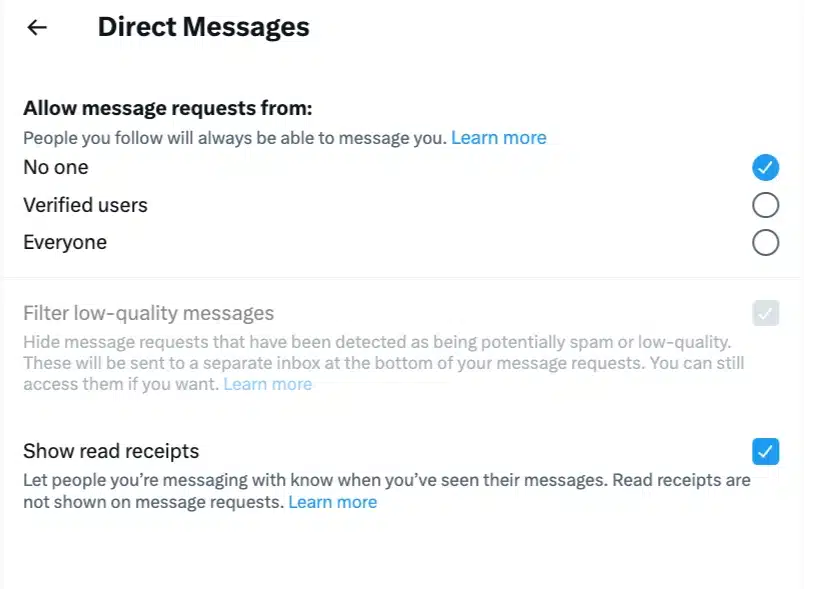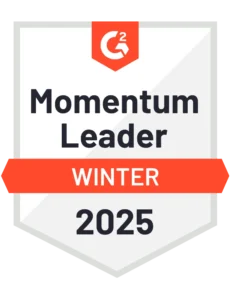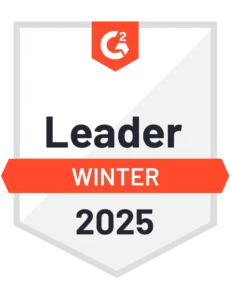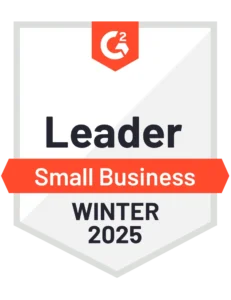Redactor de contenidos en SocialBee
Intento averiguar cómo enviar un mensaje privado en X (Twitter)? Tanto si te diriges a un amigo como si quieres conectar con un posible socio comercial, la mensajería directa es una forma eficaz de iniciar conversaciones y entablar relaciones.
Esta guía desglosa todo lo que necesitas saber: desde enviar DMs en web y móvil hasta establecer quién puede enviarte mensajes e iniciar chats de grupo. Todo está aquí, paso a paso.
Empecemos para que puedas empezar a enviar mensajes como un profesional.
Optimiza tu marketing con una plantilla estratégica para redes sociales.
Breve resumen
- Los Mensajes Directos (MD) son conversaciones privadas entre usuarios, que te permiten compartir texto, imágenes, vídeos y enlaces con personas o grupos.
- Enviar un DM es fácil tanto en la web como en las plataformas móviles, con ligeras diferencias en la navegación. En la web, haz clic en la pestaña Mensajes y en el icono «Nuevo mensaje». En el móvil, busca el icono del sobre y sigue las instrucciones para escribir y enviar.
- Puedes controlar quién puede enviarte mensajes, posponer las notificaciones, editar los mensajes o incluso desactivar los recibos de lectura para mantener la privacidad.
- Para enviar un DM a alguien que no te sigue, debe tener DMs abiertos o necesitas suscribirte a X Pro. Eso significa que no cualquiera puede enviarte mensajes, a menos que modifiques la configuración.
- Puedes anclar chats para que sean fáciles de encontrar, ocultar mensajes spam o incluso iniciar conversaciones encriptadas si quieres más privacidad.
Índice
- ¿Qué es un mensaje directo (DM) en X (Twitter)?
- ¿Cómo enviar un DM de X (Twitter) desde la web?
- ¿Cómo enviar un DM de X (Twitter) desde el móvil (iOS y Android)?
- ¿Cómo iniciar una conversación grupal en X (Twitter)?
- ¿Cómo compartir una publicación por DM en X (Twitter)?
- ¿A quién puedes enviar mensajes directos en X (Twitter)?
- Configuración de mensajes directos en X (Twitter) que debes conocer
- ¿Cómo iniciar una conversación encriptada en X (Twitter)?
- ¿Cómo revisar solicitudes de mensajes directos en X (Twitter)?
- Preguntas frecuentes
- ¿Listo para enviar un mensaje directo en X (Twitter)?
¿Qué es un mensaje directo (DM) en X (Twitter)?
Un X (Twitter) DM no es más que una forma privada que tienen los usuarios de chatear en la plataforma.
A diferencia de los tweets, que todo el mundo puede ver, los DM van directamente a personas o grupos específicos, y sólo ellos pueden leerlos.
Los mensajes de texto pueden utilizarse para conversaciones individuales o chats de grupo, y pueden incluir texto, imágenes, vídeos, enlaces y otros medios. Dependiendo de tu configuración, es posible que sólo puedas recibir mensajes de texto de las personas a las que sigues, o puedes optar por recibir mensajes de texto de cualquiera.
¿Cómo enviar un DM de X (Twitter) desde la web?
Para enviar un mensaje directo (DM) en X (Twitter) a través de la web, sigue estos pasos:
- En el menú de la izquierda, haz clic en el icono Mensajes (un sobre).
- En la página Mensajes, haz clic en el botón «Nuevo mensaje» (normalmente representado por un icono de un globo de diálogo con un signo más, situado en la parte superior derecha).
- En la ventana emergente, escribe el nombre de usuario de la persona a la que quieres enviar un mensaje. Puedes buscarla por su @nombredeusuario o desplazarte por la lista de personas a las que sigues.
- Cuando hayas seleccionado un destinatario, escribe tu mensaje en el cuadro de texto de la parte inferior de la ventana emergente.
- Después de redactar tu mensaje, pulsa el botón «Enviar» para enviarlo.
Ahora puedes seguir intercambiando mensajes en la conversación de mensajes directos.
¿Cómo enviar un DM de X (Twitter) desde el móvil (iOS y Android)?
El proceso de enviar un DM de Twitter en iOS y Android es casi idéntico, pero hay ligeras diferencias en el diseño de la aplicación y en la ubicación de los botones:
Para enviar un DM de Twitter en iPhone (iOS):
- Abre la aplicación Twitter y toca la pestaña Mensajes (icono del sobre en la parte inferior derecha).
- Toca el icono de nuevo mensaje (un lápiz dentro de un cuadrado) en la esquina superior derecha.
- Utiliza la barra de búsqueda para encontrar al destinatario por su nombre de usuario o selecciónalo de la lista sugerida.
- Pulsa «Siguiente», escribe tu mensaje y pulsa «Enviar».
Para enviar un DM de Twitter en Android:
- Abre la aplicación Twitter y toca la pestaña Mensajes (icono del sobre en la parte inferior).
- Toca el icono de nuevo mensaje (un «+» dentro de un bocadillo) en la esquina inferior derecha.
- Utiliza la barra de búsqueda para encontrar al destinatario por su nombre de usuario o selecciónalo de la lista sugerida.
- Escribe tu mensaje directamente en el cuadro de texto que aparece y pulsa «Enviar».
¿Cómo iniciar una conversación grupal en X (Twitter)?
Para iniciar una conversación de grupo en X (Twitter), sigue estos pasos:
- Toca el icono del sobre en el menú de navegación para abrir la pestaña Mensajes.
- Pulsa el icono de nuevo mensaje (un globo de diálogo con un signo más) para iniciar un mensaje privado.
- En el campo «Para», escribe los nombres de usuario de los usuarios de Twitter que quieras incluir en la conversación de grupo. Puedes seleccionar varias personas.
- Escribe tu mensaje en el cuadro de texto. Si quieres compartir una foto, haz clic en el icono de la foto para adjuntar una imagen.
- Cuando estés listo, haz clic en el icono de enviar para hacer llegar el mensaje al grupo.
Ahora, todos los destinatarios podrán recibir mensajes directos del grupo.
¿Cómo compartir una publicación por DM en X (Twitter)?
Para compartir una publicación mediante Mensaje Directo (MD) en X (Twitter) a través de la web, sigue estos pasos:
- Desplázate por tu feed o busca el tuit que te gustaría compartir.
- Debajo del tuit, haz clic en el icono Compartir (parece una flecha hacia arriba que sale de un recuadro).
- En las opciones de compartir, haz clic en «Enviar por mensaje directo».
- Aparecerá una ventana en la que puedes escribir el nombre de usuario de la persona a la que quieres enviar la publicación. Puedes buscar su @nombredeusuario o elegirlo de la lista de personas a las que sigues.
- Tras seleccionar el destinatario, haz clic en «Siguiente» y, a continuación, en «Enviar» para compartir la publicación a través de DM.
¿A quién puedes enviar mensajes directos en X (Twitter)?
En X (Twitter), antes podías enviar mensajes directos a cualquiera que tuviera sus DMs abiertos. Ahora, eso ya no es posible a menos que te sigan.
Si sus DM están abiertos pero no te siguen, necesitarás X Pro para enviar un mensaje. Este cambio hace más difícil llegar a cuentas que aún no te siguen, a menos que estés suscrito al plan Premium de la plataforma.
Configuración de mensajes directos en X (Twitter) que debes conocer
Aquí tienes 5 ajustes de DM para la aplicación X (Twitter) que debes conocer:
- Elige quién puede enviarte solicitudes de mensajes
- Editar un mensaje directo
- Anclar un mensaje directo
- Snooze notificaciones DM
- Desactivar los recibos de lectura
- Envía y recibe mensajes directos en tu teléfono a través de SMS
- Filtra los mensajes de baja calidad
1. Elige quién puede enviarte solicitudes de mensajes
Las personas a las que sigues siempre podrán enviarte mensajes.
Para recibir solicitudes de mensajes directos en X (Twitter) de otras personas, sigue estos pasos:
- Abre la aplicación X en tu dispositivo móvil o ve al sitio web e identifícate con tus credenciales.
- Comprueba tu configuración de privacidad:
- En el móvil: Toca el icono de tu perfil en la parte superior izquierda para abrir el menú. Ve a Configuración y privacidad > Privacidad y seguridad > Mensajes Directos. Asegúrate de que la opción «Recibir mensajes de cualquiera» está activada si quieres recibir mensajes directos de personas a las que no sigues.
- En la Web: Haz clic en el icono de tu perfil en la esquina superior derecha y, a continuación, ve a Configuración y privacidad > Privacidad y seguridad > Mensajes directos y activa la opción para permitir mensajes de cualquier persona si lo deseas.
- Para ver tus DM, haz clic en el icono Mensajes (sobre) de la barra de navegación de la aplicación móvil o del sitio web. Aquí es donde encontrarás todos los mensajes entrantes.
2. Editar un mensaje directo
Para editar un mensaje antiguo que hayas enviado en X (Twitter), sigue estos pasos:
- Abre el chat en el que quieras editar un mensaje.
- Desplázate por la conversación y localiza el mensaje que quieres modificar.
- Mantén pulsado el mensaje que quieras cambiar y, en el menú emergente, selecciona Editar mensaje.
- Modifica tu mensaje según sea necesario y, a continuación, pulsa el botón Enviar para actualizarlo.
Recuerda que sólo puedes editar cada mensaje hasta cinco veces, y aparecerá una etiqueta «Editado» debajo del mensaje actualizado
3. Fijar un mensaje directo
Para fijar un mensaje directo en X (Twitter), sigue estos pasos:
- Toca el icono del sobre para abrir tu bandeja de entrada de DM.
- Ve a la conversación que quieras anclar y, a continuación, pulsa o haz clic en el icono más (tres puntos o un engranaje).
- De las opciones que aparecen, selecciona Anclar conversación. La conversación permanecerá ahora en la parte superior de tu bandeja de entrada.
Las conversaciones ancladas aparecerán en el orden en que las hayas anclado, de arriba a abajo. Para eliminar una conversación de tu lista de ancladas, pulsa o haz clic de nuevo en el icono más y selecciona Desanclar conversación.
4. Snooze notificaciones DM
Para posponer las notificaciones de DM en X (Twitter), sigue estos pasos:
- Toca el icono del sobre para ir a la pestaña Mensajes, en el lado izquierdo.
- Busca la conversación de la que quieres posponer las notificaciones y ábrela.
- Toca el icono de información en la esquina superior derecha de la conversación. En las opciones, selecciona Notificaciones de repetición y elige la duración (por ejemplo, 1 hora, 24 horas, etc.).
De esta forma, puedes gestionar la frecuencia con la que se te notifican los mensajes entrantes, especialmente si quieres silenciar temporalmente una conversación sin abandonarla del todo.
5. Desactivar los recibos de lectura
Para desactivar las recepciones de lectura de los mensajes directos en X (Twitter), sigue estos pasos:
- Toca el icono del sobre para ir a la pestaña Mensajes.
- Toca tu foto de perfil en la esquina superior izquierda, y luego ve a Configuración y privacidad.
- En Privacidad y seguridad, busca la sección Mensajes Directos y desactiva la opción de Recibos de lectura. Esto evitará que los demás vean cuándo has leído sus mensajes.
Una vez desactivada la recepción de lectura, puedes recibir mensajes directos sin que el remitente sepa cuándo has leído su mensaje. Cuando envíes un mensaje a alguien, no habrá ningún indicador que muestre que el mensaje ha sido visto, lo que garantiza una mayor privacidad.
6. Envía y recibe mensajes directos en tu teléfono a través de SMS
Si tu cuenta X está conectada a tu teléfono móvil, puedes enviar y recibir Mensajes Directos (DMs) a través de SMS. Si aún no has añadido tu número de teléfono, primero tendrás que vincularlo a tu cuenta X.
Una vez que tu teléfono esté conectado, puedes utilizar comandos de texto específicos para enviar DMs. Es importante que tus mensajes no superen los 160 caracteres, incluyendo el comando y el nombre de usuario, ya que los mensajes más largos pueden ser divididos por tu proveedor de servicios, haciendo que el segundo mensaje y los siguientes se publiquen públicamente en lugar de como DMs.
7. Filtra los mensajes de baja calidad
Para filtrar los mensajes de baja calidad en X (Twitter), sigue estos pasos:
- Toca el icono del sobre para acceder a tu pestaña Mensajes.
- Toca el icono de tu perfil en la esquina superior izquierda y, a continuación, ve a Configuración y privacidad.
- Navega hasta Privacidad y seguridad > Mensajes Directos.
- Busca la opción de filtrar los mensajes de baja calidad y actívala. Busca la opción de filtrar mensajes de baja calidad y actívala. Este ajuste ayuda a mantener fuera de tu bandeja de entrada el contenido spam o potencialmente dañino.
Tras activarlo, esos mensajes filtrados se moverán a una carpeta separada o se marcarán para revisión. Entonces podrás decidir si eliminas o bloqueas al remitente.
¿Cómo iniciar una conversación encriptada en X (Twitter)?
Para iniciar un hilo de mensajes encriptados en X, sigue estos pasos:
- Ve a la pestaña Mensajes y selecciona la conversación que quieras encriptar.
- Toca el nombre del usuario o Información de la conversación en la parte superior de la conversación.
- Busca la opción Iniciar un mensaje cifrado y tócala para activar la encriptación para ese chat.
¿Cómo revisar solicitudes de mensajes directos en X (Twitter)?
Para revisar tus solicitudes de DM en X (Twitter), sigue estos pasos:
- Toca el icono del sobre en la barra de navegación para ir a la pestaña Mensajes.
- Si alguien que no te sigue te envía un DM, aparecerá como una solicitud de DM. Verás una sección en la parte superior de tus mensajes que dice «Solicitudes» o «Solicitudes de mensaje».
- Pulsa en la sección Solicitudes para ver todas las solicitudes de mensajes directos pendientes.
- Para cada solicitud, puedes elegir
- Aceptar: Si quieres abrir y responder al mensaje, pulsa Aceptar.
- Eliminar: Si no quieres recibir mensajes de ese usuario, pulsa Eliminar para suprimir la solicitud.
Preguntas frecuentes
Sí, puedes hacerlo. Para eliminar un mensaje privado enviado en X (Twitter), ve a la pestaña Mensajes de tu cuenta de Twitter y utiliza la barra de búsqueda para localizar la conversación escribiendo el nombre de usuario de la persona o seleccionándola entre los usuarios sugeridos.
Toca en la conversación, luego pulsa prolongadamente el mensaje que quieras eliminar y selecciona «Eliminar mensaje» (nota: esto sólo lo elimina de tu lado).
Si quieres eliminar todo el chat, elige «Eliminar conversación» en el menú. Ten en cuenta que el destinatario puede seguir viendo el mensaje a menos que también lo elimine.
Para enviar un DM a alguien en X (Twitter) que no te sigue, tiene que tener sus mensajes directos abiertos a todo el mundo. Ve a su perfil, pulsa el icono de mensaje y escribe tu mensaje en la pestaña Mensajes.
Si la opción no está disponible, sus ajustes no permiten DMs de cuentas que no siguen. Como alternativa, puedes mencionarlos en un tuit y pedirles que te sigan para poder enviarles un mensaje directo.
Si los mensajes de texto no te funcionan en X (Twitter), puede deberse a que la otra persona sólo permite mensajes de personas a las que sigue.
También es posible que tu cuenta sea demasiado nueva o que tenga algunas restricciones que te impidan enviar DMs. Otras razones podrían ser un fallo temporal, algo en tu propia configuración, o incluso un bloqueo de la plataforma si has infringido alguna norma.
Sólo tienes que asegurarte de que tu aplicación está actualizada, comprobar la pestaña Mensajes y volver a comprobar tanto tu configuración como la suya.
¿Listo para enviar un mensaje directo en X (Twitter)?
La mensajería directa en X (Twitter) puede ser una forma poderosa de conectar con los demás, ya sea manteniendo conversaciones privadas, organizando chats de grupo o compartiendo contenido directamente. Con los consejos descritos en esta guía, ahora deberías sentirte seguro navegando por los mensajes directos, personalizando tu configuración y sacando el máximo partido a esta función.
Si eres activo en varias plataformas sociales, mantenerlo todo organizado puede resultar a veces abrumador. Ahí es donde herramientas como SocialBee pueden ser muy útiles. SocialBee te ayuda a gestionar tus contenidos de forma más eficiente, permitiéndote programar publicaciones, controlar la participación y mantener la coherencia en plataformas como X, Instagram y LinkedIn. Está diseñado para ahorrarte tiempo y simplificar el proceso, para que puedas centrarte más en conectar con tu audiencia en lugar de hacer malabarismos con múltiples aplicaciones.
¿Quieres ver cómo funciona? Empieza tu prueba gratuita de 14 días con SocialBee y comprueba lo fácil que puede ser gestionar las redes sociales.